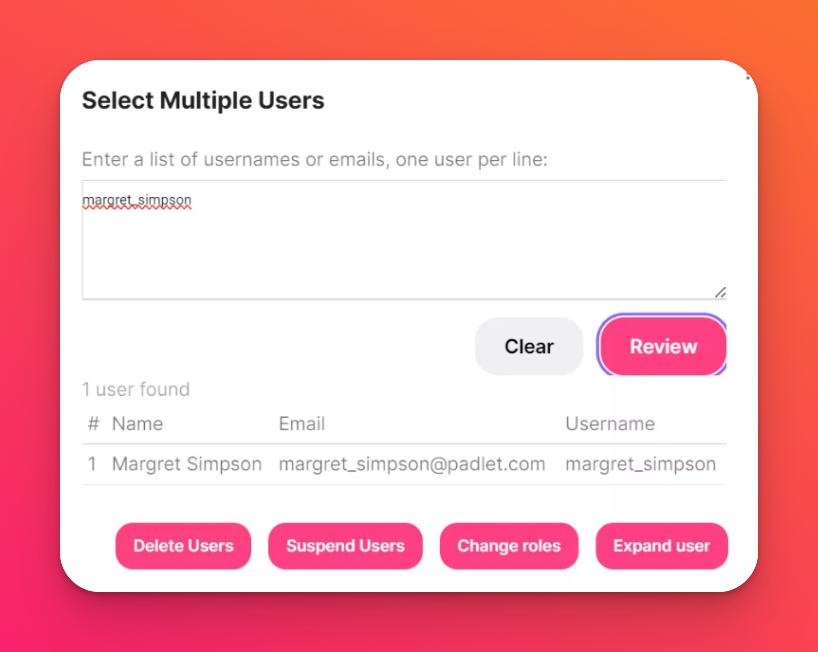在 Padlet for Schools(在 padlet.org)中添加、编辑和删除用户
当前未设置名册?请单击上面的名册系统名称,了解如何进行设置!
添加用户
如果你是 padlet.org 上 Padlet for Schools 帳戶的所有者或教師,你應該可以從你的儀表板進入用戶管理頁面。點擊儀表板右上角的帳戶名稱,然後點擊 "管理 人員"。
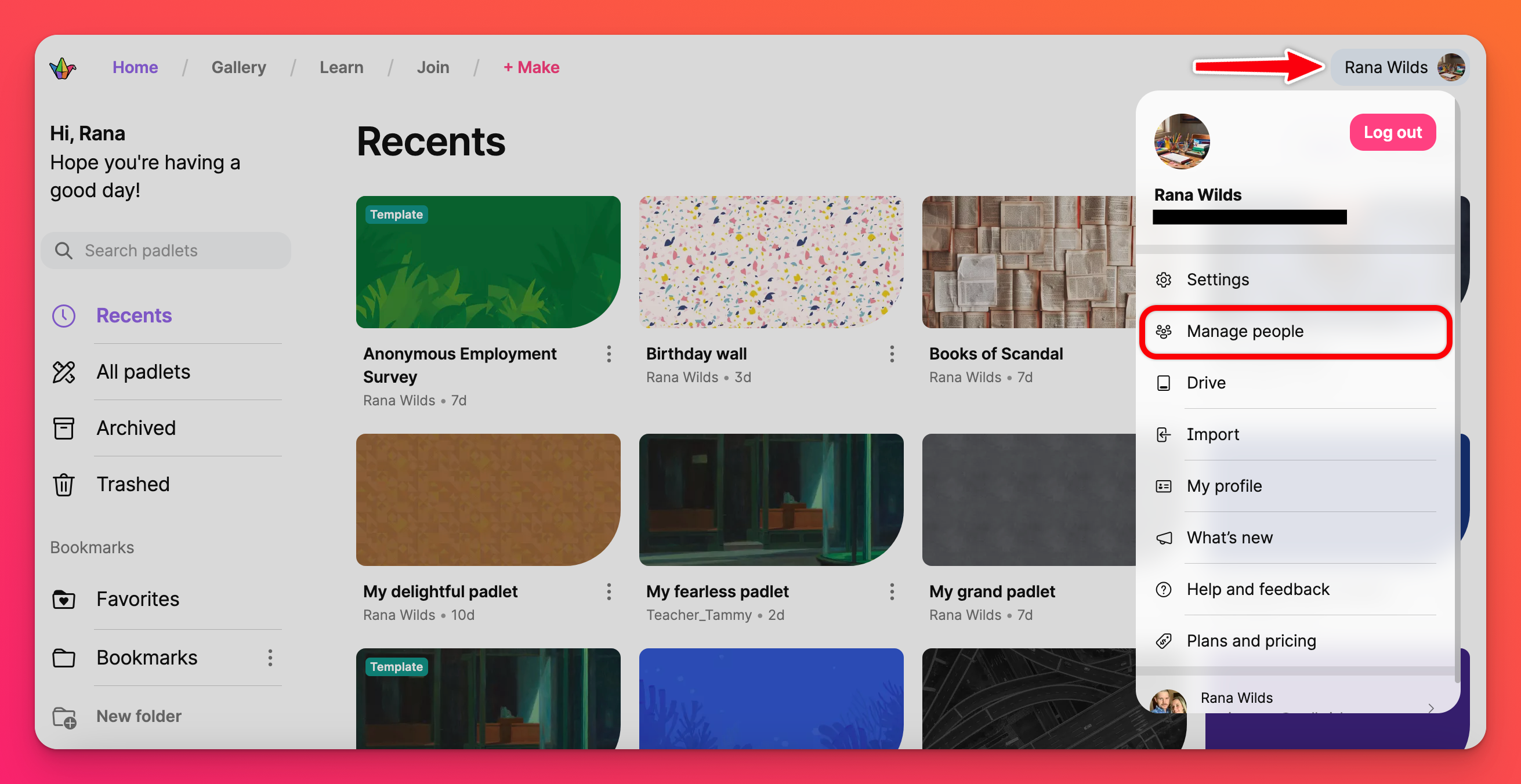
你可以通过以下几种方式让他人加入:
- 共享邀请链接
- 手动添加个人
- 同时邀请多个用户
- 启用自动创建账户
共享邀请链接
发送邀请链接是让人们加入你的组织最方便的方法。有了链接,你就可以在不指定用户名和密码或填写电子表格的情况下添加用户。这在批量邀请已分配用户角色的用户时尤其有用。
所有者和管理员可以通过执行以下步骤共享邀请链接:
- 单击仪表板右上角的账户名 >管理用户。
- 单击添加新用户。
- 选择邀请链接。
- 单击收件人指定角色旁边的COPY(复制)按钮。
- 将链接粘贴到电子邮件(或您喜欢的任何通信方式)中,然后将链接发送给您希望邀请的人!
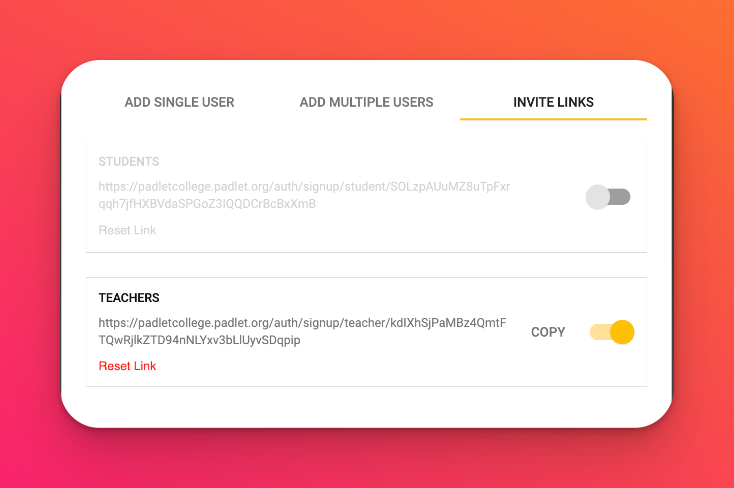
系统会提示收件人注册,并根据他们访问的链接自动分配角色。
邀请链接不会过期,但账户所有者可以选择禁用邀请链接共享和重置 URL,以控制 Padlet for Schools 账户的注册。
添加单个用户
- 单击仪表板上的 "账户名称">"管理用户"。
- 单击 "添加新用户"。
- 选择添加单个用户。
- 填写必填字段。
- 对于学生账户,电子邮件地址是可选项。
- 用户名是自动生成的,但可以更改。用户名必须是唯一的。
- 密码自动生成,但可以更改。请确保密码长度至少为 8 个字符。
- 为学生账户选择学生角色,为教师账户选择教师角色,或为需要对 Padlet for Schools 设置拥有更多权限的用户选择管理员角色。
- 点击添加。
添加多个用户
- 单击仪表板上的账户名称 >管理人员。
- 单击添加新用户。
- 按添加多个用户。
- 按照建议的格式输入用户详细信息。也可以按照以下说明使用 CSV 文件邀请用户。
添加用户后,他们将收到一封电子邮件通知,详细说明如何加入你的组织。
允许第三方登录
账户所有者还可以通过启用第三方登录,允许用户为其组织进行自助注册。这样,用户就可以使用学校发放的电子邮件地址登录。最重要的是,你只需分享你的 Padlet for Schools 官方地址(<myschool>.padlet.org),别人就可以加入你的账户。
- 要打开谷歌/微软/ClassLink登录,请登录你的唯一 Padlet for Schools 账户(它将是一个以 padlet.org 结尾的 URL [i.e. hogwarts.padlet.org] -- 而不是 padlet.com)。
- 点击仪表盘右上角的账户名。
- 单击 "设置">"组织信息"。
- 使用"第三方登录"旁边的铅笔图标选择Google、Microsoft或ClassLink登录。
- 将"自动创建学生账户"的切换按钮移至" 开启 "位置。
您的选择将自动保存!
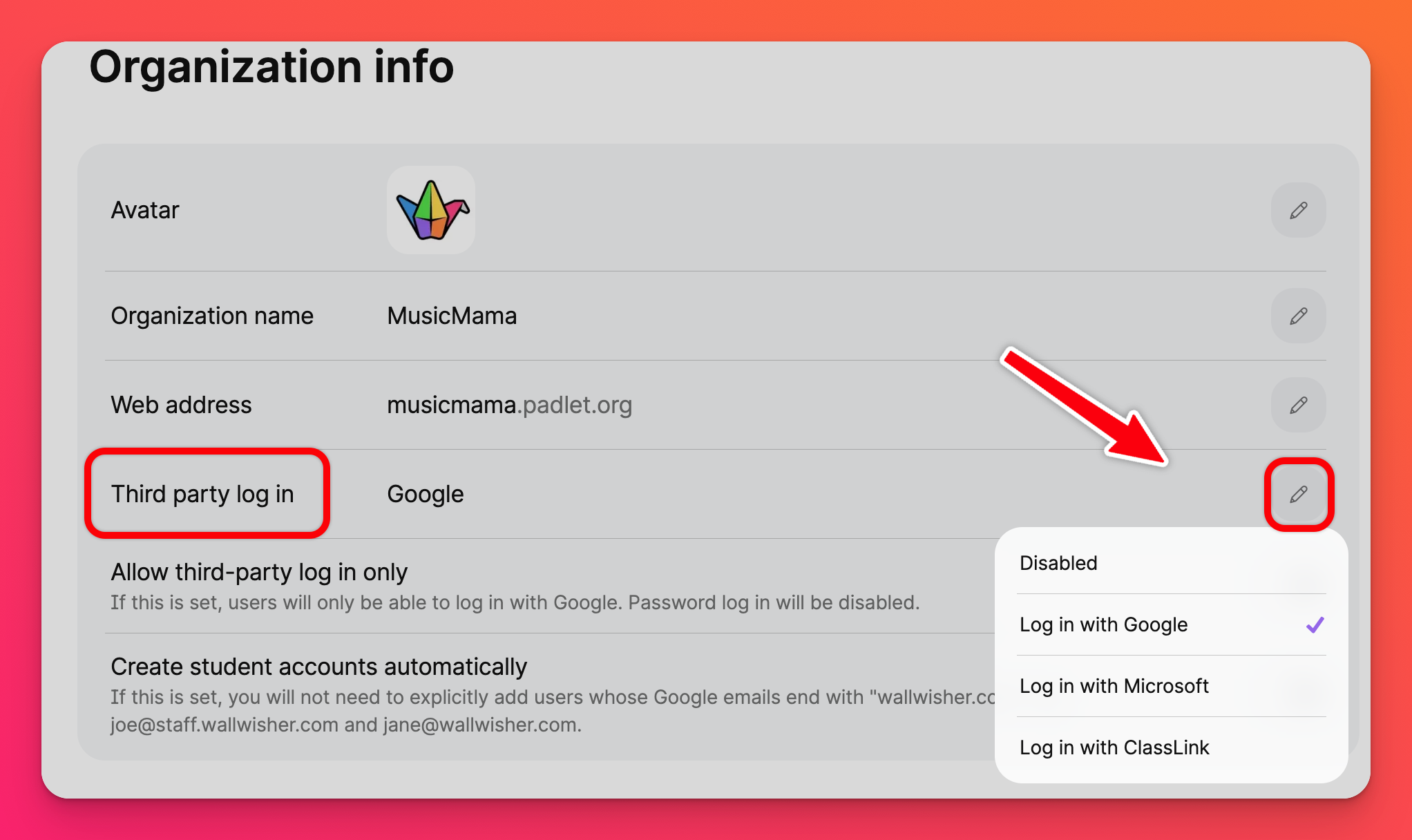
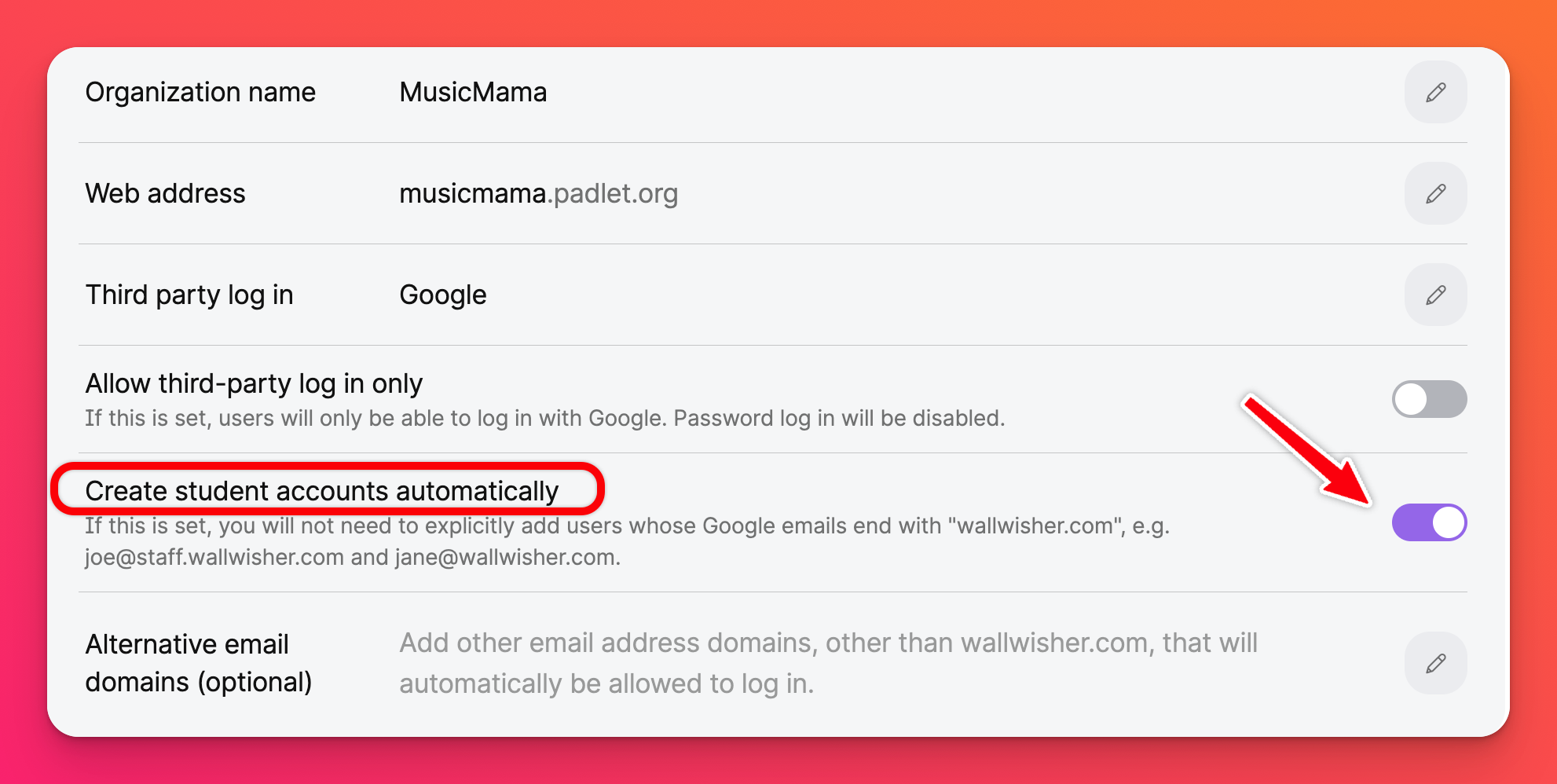
编辑用户并分配角色
添加用户后,您可以编辑他们的显示名称、用户名、电子邮件和角色。
编辑单个用户
在"管理用户"页面,点击要编辑的用户所在行的任意位置,然后点击 "编辑"。如果要更新用户的角色,请单击"角色"旁边的下拉菜单,然后选择正确的选项。更新用户后,点击保存。
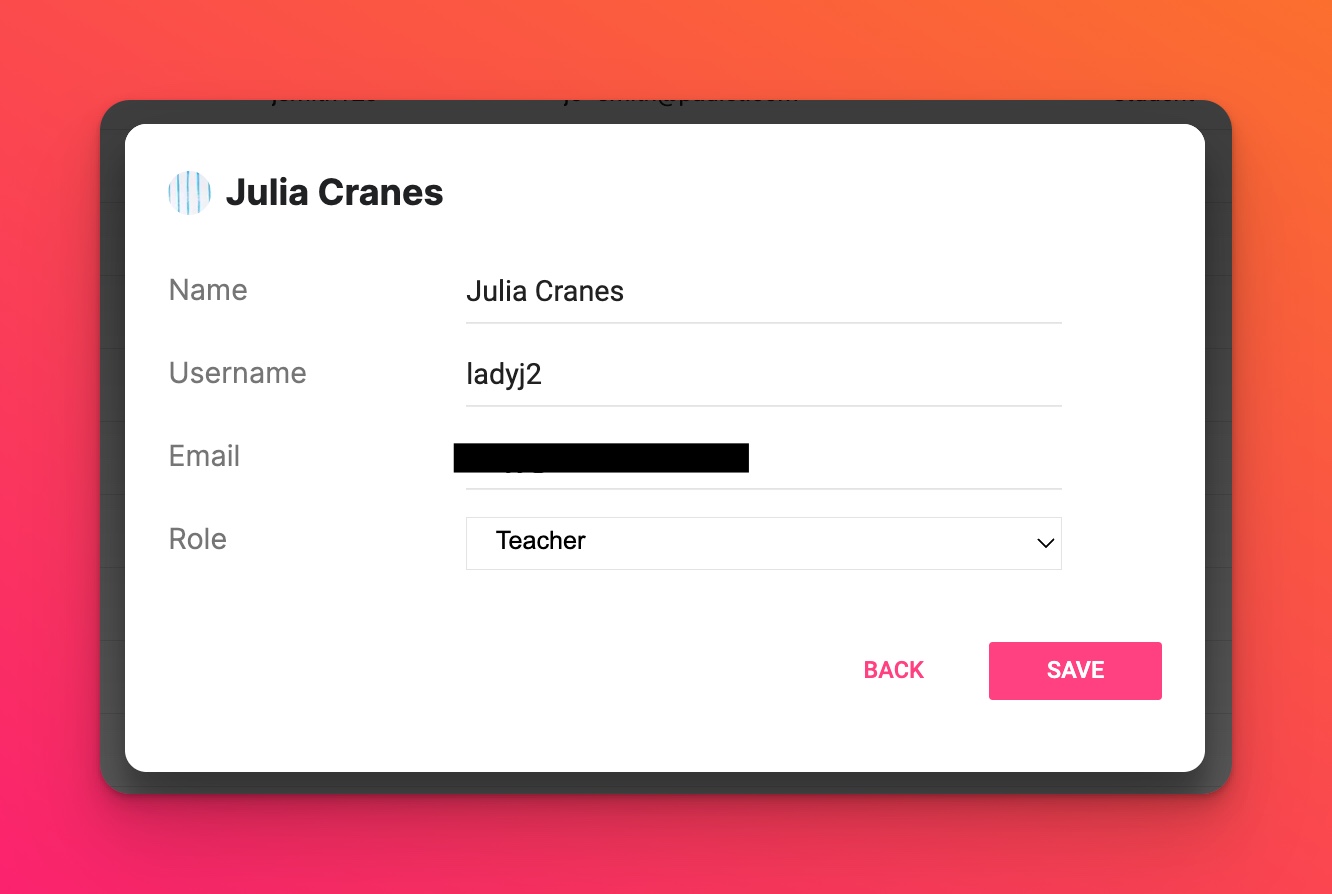

编辑多个用户
以下是调整用户角色或批量编辑的方法。
- 在"管理用户"页面,单击 "批量选择用户"按钮。

- 在"选择多个用户"页面上输入用户名或电子邮件地址(每行一个用户),然后单击 "审核"。
- 单击更改角色>继续。
- 使用下拉框为所选用户选择所需的角色。
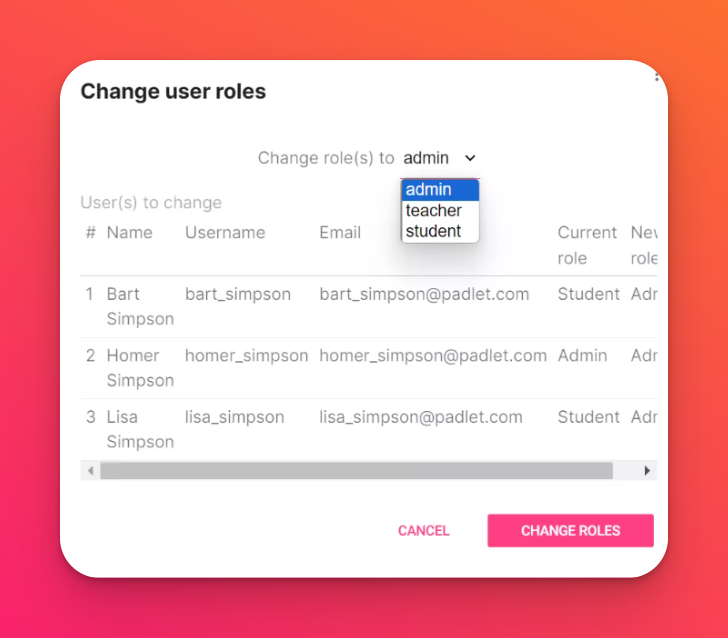
- 最后单击更改角色。
删除用户
当学生或教师离开时,账户所有者可以删除其用户账户。与该账户相关的所有 padlet 都将被永久删除,因此请谨慎操作。
批量删除用户
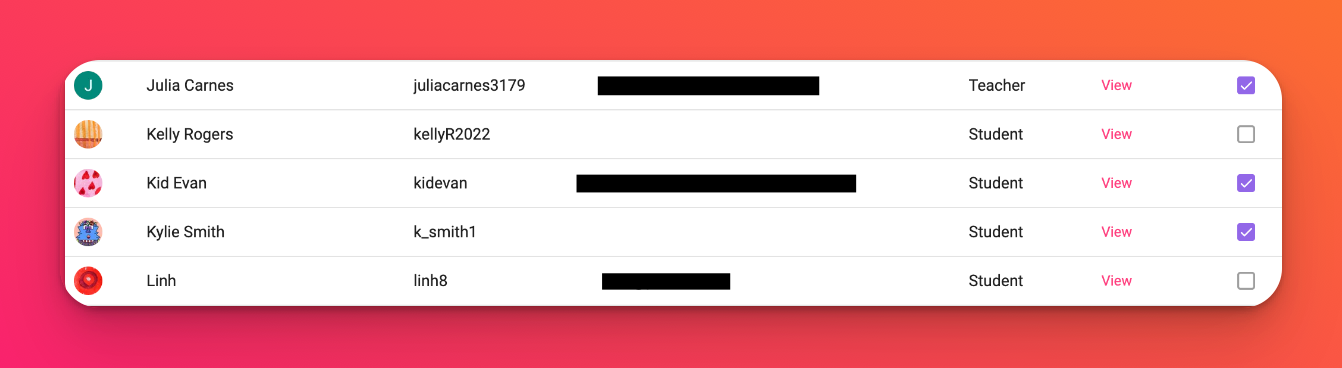
- 在"管理用户"页面,选中用户旁边的复选框。选中后,顶部的批量删除用户按钮将启用。
- 选择批量删除用户>继续。
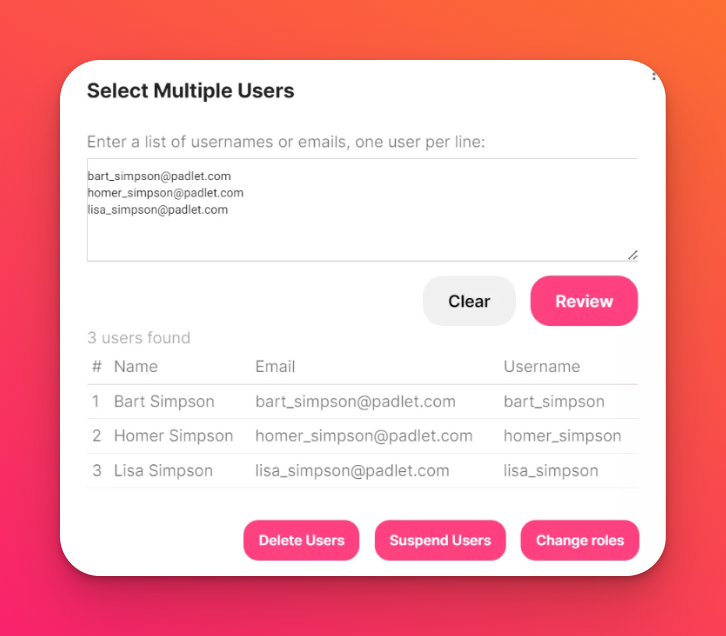
- 最后,输入 4 位数字代码确认删除,然后按删除。
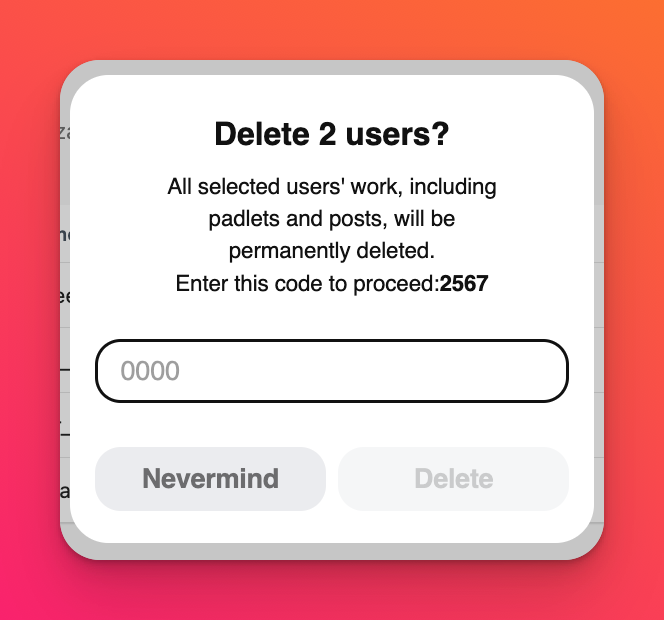
搜索用户
要在"人员管理 "页面搜索用户,请使用 "批量选择用户"按钮。
输入用户名或电子邮件地址后,单击 "审查" >"展开用户"。下一页将显示查看、编辑和删除用户学校账户的选项。